虚拟内存是提升电脑性能的关键要素,特别是在内存资源紧张时,适当的虚拟内存配置可以显著改善系统运行效率。本文将详细指导您如何在win10专业版系统中调整c盘的虚拟内存设置,以助您轻松优化电脑性能。
一、启动系统属性设置首先,您需要打开系统属性设置。右键点击桌面上的“此电脑”图标,并选择“属性”,这将显示系统的基本信息窗口。
二、进入高级系统设置在系统属性窗口的左侧,点击“高级系统设置”选项,这会弹出一个新的对话框,提供更多系统设置的选择。
三、访问性能选项在“系统属性”对话框中,选择“高级”选项卡,然后在“性能”部分点击“设置”按钮。这将打开性能选项窗口,展示各种系统性能设置。
四、调整虚拟内存设置在性能选项窗口中,再次选择“高级”选项卡,然后在“虚拟内存”部分点击“更改”按钮,进入虚拟内存设置窗口。
在虚拟内存设置窗口中,取消勾选“自动管理所有驱动器的分页文件大小”。选择C盘作为配置的硬盘分区,并选择“自定义大小”。您需要设定虚拟内存的初始大小和最大大小(单位为MB)。建议初始大小设置为物理内存的1.5倍,最大大小为物理内存的3倍。例如,如果您的物理内存为8GB(8192MB),则初始大小应设为12288MB,最大大小为24576MB。
五、保存设置并重启完成设置后,点击“设置”按钮,再点击“确定”保存更改。系统可能会提示您需要重启以应用新的虚拟内存配置。按照提示重启电脑,新的设置将开始生效。
六、虚拟内存设置的注意事项1. 根据物理内存调整:低内存(4GB以下)建议适当增加虚拟内存大小,设置为物理内存的2-3倍;中等内存(约8GB)可将虚拟内存设置为物理内存的1.5-2倍;高内存(16GB以上)需求较小,保持默认值即可。
2. 选择快速硬盘:如果系统有SSD和HDD硬盘,优先选择SSD分区作为虚拟内存存储位置,以提高访问速度。
3. 避免使用满容量的分区:确保所选分区有足够的可用空间,否则可能影响系统性能。
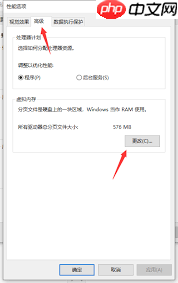
4. 不要完全关闭虚拟内存:即使物理内存足够,某些程序仍需要虚拟内存支持,完全关闭可能导致系统不稳定。

5. 定期清理硬盘:保持虚拟内存分区有足够的可用空间,避免磁盘碎片化影响性能。
通过上述步骤,您就能成功调整Win10专业版系统中C盘的虚拟内存设置。请记住,根据您的系统实际情况调整虚拟内存大小,过大或过小的设置都可能影响系统性能。希望本文能帮助您更好地优化电脑性能,享受更流畅的使用体验。
以上就是Win10专业版系统如何设置C盘虚拟内存的详细内容,更多请关注php中文网其它相关文章!

C盘一键清理工具是专注于释放C盘空间的实用工具,拥有一键清理功能,能够帮助用户快速删除无用的文件和缓存。软件操作简单,无需复杂的设置,自动识别并清理无用的垃圾文件,有需要的小伙伴快来保存下载体验吧!




Copyright 2014-2025 https://www.php.cn/ All Rights Reserved | php.cn | 湘ICP备2023035733号